Exportaciones de datos de eventos sin procesar a Google Cloud Storage
Envía datos de eventos sin procesar a un depósito de Google Cloud Storage de tu elección.
Esta función está disponible en planes seleccionados y puede ofrecerse como complemento. Consulta la página de detalles de tu cuenta para obtener más información o contacta con nuestro equipo para obtener ayuda.
Appcues puede enviar datos de eventos sin procesar a las herramientas de inteligencia empresarial (BI) o al flujo de datos de su organización, ofreciendo la posibilidad de escribir diariamente datos de eventos sin procesar de su cuenta en un depósito de Google Cloud Storage de su elección. Los datos de eventos abarcarán las últimas 24 horas. Si desea datos históricos, consulte la API pública.
Instrucciones de configuración
Para configurar las exportaciones a Google Cloud, deberá crear un depósito de Google Cloud Storage para almacenar los datos exportados y una cuenta de servicio cuyas credenciales Appcues usará para escribir en el depósito.
- Cree una cuenta de servicio en la consola de IAM. Asígnele un nombre; en este ejemplo se usa "appcues-exports". No necesita conceder más acceso en este momento. Necesitará el correo electrónico de esta cuenta de servicio más adelante.
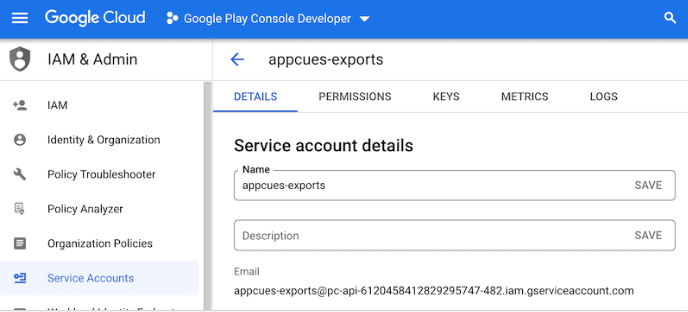
- Cree un bucket de Google Cloud Storage . Deberá elegir un nombre único a nivel global; en este ejemplo, usaremos "appcues-export-test". Este bucket debe configurarse con control de acceso uniforme, como se muestra a continuación. Asegúrese de no habilitar el acceso público.

- Debajo del depósito que acaba de crear, vaya a la pestaña Permisos y haga clic en Otorgar acceso.
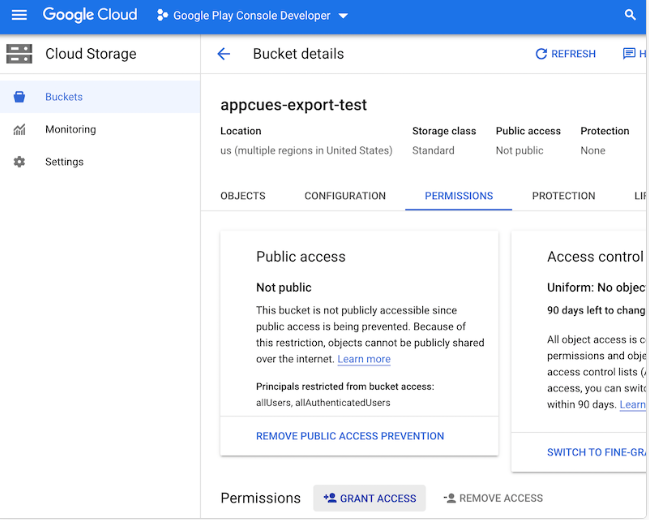
En "Agregar principales", pegue el correo electrónico de la cuenta de servicio que creó en el paso 1. En "Asignar roles", seleccione el rol "Creador de objetos de almacenamiento" en el encabezado "Almacenamiento en la nube".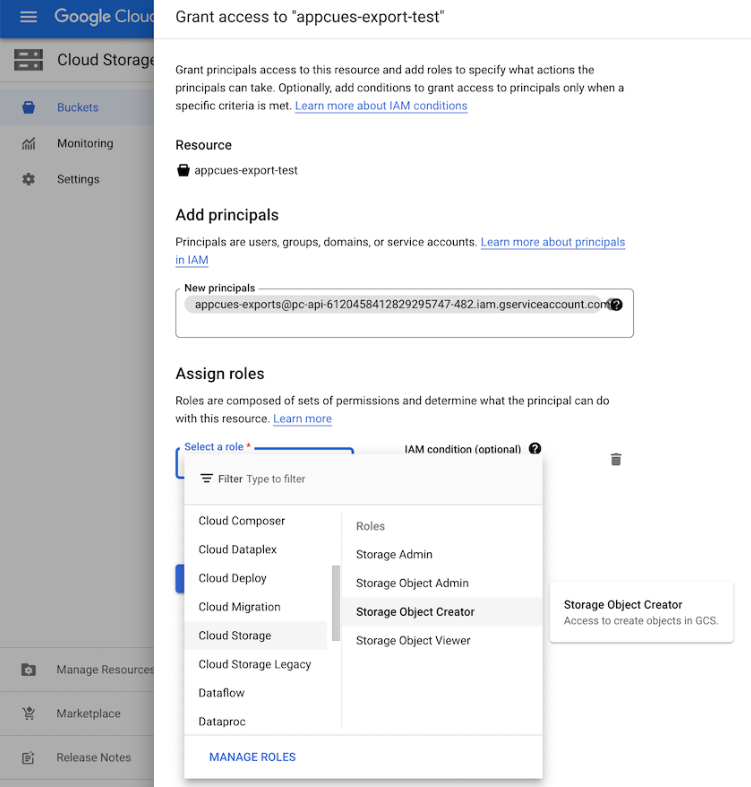
- En la consola de Cloud Storage, vaya a la pestaña Interoperabilidad en la pantalla Configuración. Haga clic en "Crear una clave para una cuenta de servicio", seleccione la cuenta de servicio que creó en el paso 1 y haga clic en "Crear clave".
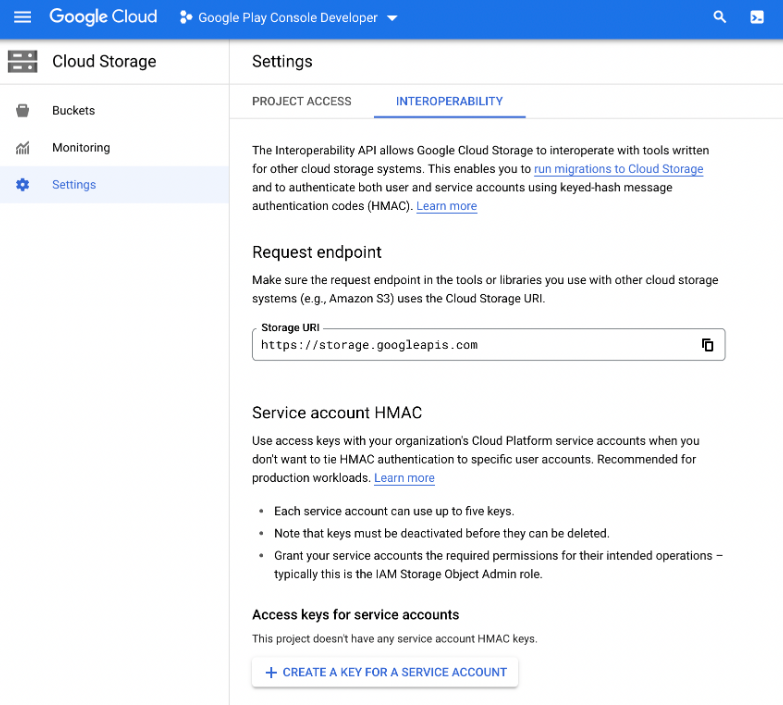
Copie la clave de acceso y el secreto; deberá proporcionar estos valores a Appcues más adelante.
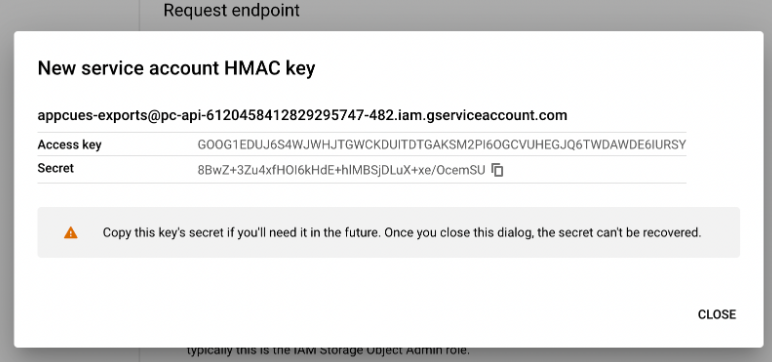
Después de la configuración
Comuníquese con support@appcues.com con los siguientes elementos:
- Cuéntenos que está utilizando Google Cloud Storage
- El nombre del depósito de almacenamiento en la nube que creó en el paso 2
- La clave de acceso y el secreto que creó en el paso 4
Una vez que nos lo envíe, resolveremos su cuenta de nuestra parte lo antes posible, generalmente dentro de los cinco días hábiles.